În sistemul de operare Windows, recuperarea datelor există. Sistemul face automat copii de rezervă ale unor părți variabile, cu posibilitatea restaurării acestora.
Unii utilizatori de PC nu știu că există o astfel de recuperare și există șanse mari de restaurare fișier șters. Această recuperare altfel numit rollback al sistemului, adică. sistemul, toate datele referitoare la acesta și modificate, sunt returnate pentru perioada pentru care vă recuperați.
Trebuie remarcat faptul că nu pe toate computerele este posibilă rularea înapoi a sistemului, ci doar pe cele pentru care sistem de operare face automat backup-uri. Depozitarea acestor copii necesită încă câteva gigabyte spațiu liber la conducerea C.
De asemenea, redresarea sistemului este posibilă până nu mai devreme, dar în ultimele 2 săptămâni, punctele de recuperare ale sistemului de operare sunt salvate.
De ce ai nevoie de recuperare?
Recuperarea poate fi utilă dacă ați șters un fișier de pe unitatea C și acum trebuie să-l returnați. Recuperarea ajută, de asemenea, atunci când computerul este infectat cu viruși, readuceți sistemul în ziua în care nu au existat viruși și asta este totul - computerul este din nou curat.
Mulți oameni folosesc recuperarea dacă rup ceva pe computer. Acest lucru înseamnă în mod natural programul. De exemplu, un anumit program a funcționat pentru tine și, dintr-o dată, i se întâmplă ceva și nu mai funcționează. Puteți rezolva acest lucru prin întoarcerea sistemelor până la data în care programul dvs. a funcționat corect.
Ce consecințe negative pot apărea după recuperarea sistemului?
Nu au fost observate efecte adverse după recuperare. Conform Microsoft, recuperarea sistemului nu afectează fișierele personale ale utilizatorului. În orice caz, după recuperarea aplicată, puteți anula recuperarea și returnați sistemul în forma în care a fost.
Cum să restaurați sistemul?
1 . Mergeți la startapoi selectați alerga. Această componentă se află pe banda dreaptă.
În fereastra care apare, introduceți rstrui.
Dacă nu găsești butonul alerga, executați programul de recuperare manual. Fișierul de recuperare se află la adresa dvs. C: \\ Windows \\ System32 \\ rstrui.exe. Este recomandat să copiați această cale și să o inserați în bara de adrese faceți clic pe explorer introduce.
În cazul în care pentru dvs. ambele puncte sunt imposibile, dificile, mergeți la start >> Panoul de control >> Vosstanovlenie. În fereastra care apare, selectați Start recuperare.
2 . Ar trebui să obțineți o fereastră Recuperarea sistemului, apăsați mai departe.
3 . Fereastra va afișa toate punctele de recuperare disponibile. Puteți alege oricare dintre ele. De asemenea, selectați și dând clic pe „ Căutați programe afectate"veți analiza ce schimbări de programe vor apărea după recuperarea sistemului.
4 . Pe acest ecran vi se va afișa care unități locale să se supună post-recuperare după recuperare. presa mai departe.
5 . Acesta este ultimul pas de recuperare. Faceți clic pe unitatea din listă și faceți clic pe Finish.
Va avea loc o restaurare a sistemului care poate dura între 5 și 15 minute.
În timpul recuperării, computerul este repornit, acest lucru este normal.
Dacă nu vă plac modificările, așa cum a fost scris mai sus, puteți returna totul înapoi, în aceeași fereastră Recuperarea sistemului.
Probabil, fiecare lamer a întâmpinat cel puțin o dată o defecțiune gravă a sistemului, după care doriți un singur lucru - să vă întoarceți câteva ore și să nu faceți ceea ce s-a făcut (asta pentru că, în nouăzeci la sută din cazuri, factorul uman este de vină pentru eșec, dacă acest lucru nu este așa, atunci recuperarea sistemului este puțin probabil să ajute). Din fericire, există o astfel de oportunitate pe sistemele de operare moderne - da, o putere aproape divină care se întoarce în timp. Dar fiecare utilizator știe că în Windows (și în alte cazuri) acest lucru funcționează în practică cu un creak.
Mod sigur
Avem o secțiune întreagă despre ce este modul sigurși cum să ajungi acolo. Concluzia este că unii dintre drivere nu se încarcă, dar cel mai rău caz este atunci când placa video a încetat să funcționeze după o actualizare software. Apoi, trebuie să utilizați modul sigur cu o rezoluție minimă a ecranului. Sau, dacă există o astfel de oportunitate, treceți la o altă sursă de semnal:
- Adaptor pentru placă de bază încorporată.
- Accelerator 3D extern.
Driverele pentru aceste dispozitive sunt diferite. Dar dacă placa video a eșuat? Încercați să o eliminați, dacă există o astfel de oportunitate din partea Managerului, apoi faceți o stocare pe un disc complet și începeți instalarea. Există un alt mod: redirecționarea driverului video linie de comandă. Din păcate, autorii nu pot da comanda necesară aici din cauza greutății mari de a-și aminti. Era însă o linie foarte lungă, plină de paranteze diferite. Dacă găsiți acest lucru în rețea, scrieți admin pentru a îmbunătăți textul.
În ceea ce privește alți drivere, acestea sunt ușor rulate înapoi sau funcționează în modul sigur.
Ce să faci cu un laptop
Dacă se prăbușește un laptop, atunci există două moduri:
- crea suport de instalare sistemul de operare curent.
- Folosiți secțiunea de recuperare a laptopului în sine.
Prima este necesară dacă echipamentul din fabrică al sistemului de operare nu vi se potrivește sau dacă software-ul este complet absent. A doua opțiune este bună, deoarece va garanta să funcționeze, dar:
- De obicei, toate datele utilizatorului sunt șterse.
- Instalarea actualizărilor Windows pe netbook-urile cu consum redus poate dura zile.
Fiecare producător are propriile probleme. Deci, de exemplu laptop-uri Lenovo aveți un buton special pentru a merge la recuperare. Trebuie să o apăsați în timp ce alimentarea este oprită și să o țineți apăsată o perioadă de timp pentru a porni utilitatea.
Pentru referință. Notebook-ul este pornit de butonul de pornire. Recuperarea sistemului fără aceasta nu va începe.
Acer, după încărcare, intră în modul de recuperare implicit din fabrică atunci când este apăsat Alt + F10, iar backup-ul sistemului este efectuat în avans din Acer Care Center. Fiecare laptop are propriile secrete:
- Command + R - Lansați recuperare MacOS.
- F9 - ASUS.
- F8 - Fujitsu, Toshiba.
- F4 - Samsung.
- F3 - MSI.
- F11 - unele Lenovo, LG, HP.
- Ctrl + F11 - Dell Inspiron.
După începerea procedurii de recuperare va începe instalare nouă sistem de operare. Windows bootloader vă permite să lăsați datele utilizatorului sau să formatați discul. O surpriză plăcută este că sistemul de operare este instalat fără un cârlig, fără a necesita conversia media dintr-un format în altul (MBR și GPT).
De ce nu funcționează backup-ul
Viața este aranjată în așa fel încât să existe anumite ciudățenii în ea. În cazul copiei de rezervă a sistemului de operare sisteme Windows 10 acest lucru se manifestă prin faptul că arhiva ocupă mai mult spațiu decât sursa. Da, este, deși este greu de spus de ce s-a întâmplat asta. De exemplu, având greutatea întregii unități de sistem de 40 GB (chiar dacă adăugați aici un fișier de pagină), nu puteți apela 60 GB. Dar se tasteaza! Mai mult, în fiecare zi această arhivă crește puțin mai departe, deși nu există acțiuni vizibile precum instalarea software-ul neîntreprins. Acest lucru încetinește computerul, încarcă hard disk-ul, reducându-și durata de serviciu și călătorește în jurul urechilor constant în timpul funcționării. De aceea, utilizatorii, spre deosebire de lamere, nu folosesc de obicei sistem de rezervă.
În ceea ce privește punctele de recuperare, atunci nu totul este la fel de lin cu ele, așa cum arată în descriere. Dacă într-o zi se observă că sistemul de operare cântărește deja 130 GB, deși cu o zi înainte era de trei ori mai puțin, atunci trebuie să monitorizați cu atenție dimensiunea acestuia. De obicei, această dizgrație este cauzată ... întrucât mulți au ghicit deja corect, recuperarea sistemului inclusă. Ceea ce urmează să restaureze acolo este greu de spus, dar această dizgrație nu poate fi înlăturată decât prin oprirea tuturor acestor opțiuni atât de lăudate de lameri. Acest lucru este vizibil mai ales pe laptopuri, deoarece mulți sunt prea leneși pentru a rupe hard disk-ul în partiții logice. Și apoi performanța în timp din cauza lipsei de spațiu pentru fișierul swap va scădea mult. Și acum, dacă cititorii încă vor să afle despre toate aceste bucurii, trecem la o examinare detaliată.
Și încă un lucru: cei care doresc să elibereze spațiu pe o altă secțiune, transferând informații către discul de sistemva fi surprins neplăcut: noul fișier va fi arhivat și.
Restaurare sistem pentru Windows
Oricare ar fi noile versiuni Microsoft, de departe cel mai popular sistem de la acest producător este Windows 7 - opt din zece utilizatori Windows folosesc această versiune. De aceea, recuperarea sistemului va fi descrisă în exemplul său - pentru versiunile mai moderne, precum și pentru cele mai vechi, acest proces va diferi doar în unele detalii. Cei șapte au o funcție atât de utilă ca punct de recuperare - în timpul creării sale, sunt selectate fișierele de utilizator care trebuie salvate.
Pentru a începe acest proces, trebuie doar să urmați în mod clar instrucțiunile:
- Prin meniul Start, începeți recuperarea. Dacă nu știți unde se află, introduceți căutarea. Dacă computerul are mai mulți utilizatori, introduceți parola de acces a administratorului.
- Selectați punctul de recuperare dorit (dacă computerul are cel puțin un an, atunci pot fi multe).
- Urmați clar toate instrucțiunile asistentului de recuperare.
De fapt, acest proces pentru versiunea de sistem de operare menționată constă în respectarea cu precizie a instrucțiunilor - este bine ca Microsoft să nu își supraestimeze utilizatorii și să creeze o bază de date instrucțiuni detaliate pentru toate ocaziile.
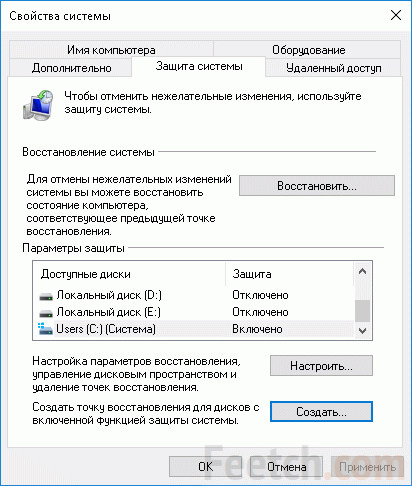
Cum să porniți o copie de rezervă
În ciuda faptului că backup-ul este una dintre cele mai proaste metode de întreținere a sistemului, vă permite să restaurați computerul complet, deoarece arhiva conține toate fișierele. Pentru aceasta, se folosește un hard disk separat. În caz contrar, sistemul nu va permite pornirea copiei de rezervă.
Prin intermediul Panoului de control (pentru Windows 10 - faceți clic dreapta pe meniul Start), trebuie să accesați fereastra Backup și Restaurare sistem. aici:
- administrare spațiu pe disc vă permite să specificați calea pentru a crea arhiva.
- Modificați setările de arhivare - un asistent pentru a crea o imagine de sistem. Cu o cale de selecție, o listă de date stocate etc.
- Reporniți arhivarea - funcționează în conformitate cu parametrii specificați.

Prin meniu copie de rezervă Puteți programa sarcina și crea un disc de recuperare a sistemului. Este suporturi amovibile DVD folosit în situații critice atunci când sistemul nu se pornește deloc. Poate fi folosit, printre altele, pentru a returna sistemul într-un punct de recuperare sau a suprascrie complet fișierele sistemului de operare dintr-o arhivă existentă.
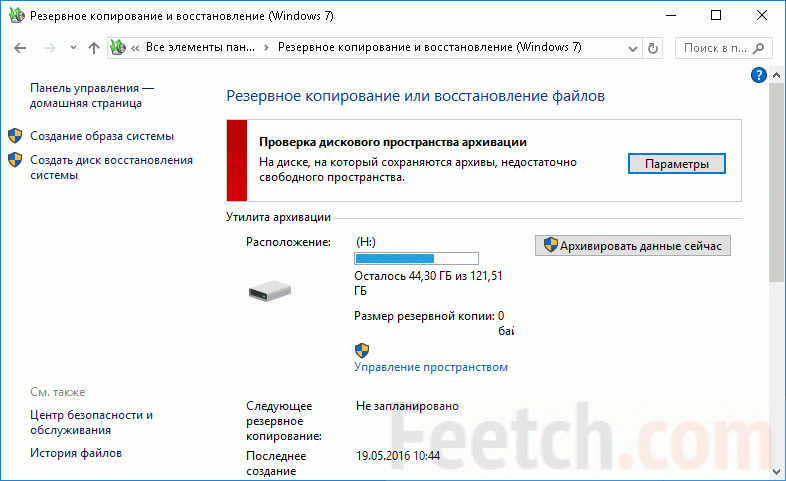
Copia de rezervă se face adesea pe bandă magnetică. Deoarece acest lucru asigură durabilitatea maximă a informațiilor înregistrate. Arhivele sunt depozitate separat într-un loc sigur și nu văd lumina decât în \u200b\u200bcazul întreținerii și reparațiilor preventive. Informații digitale în această formă este greu de deteriorat, deși bitratul lasă mult de dorit. Din acest motiv, scrierea unor cantități mari de informații pe bandă este ineficientă. Într-adevăr, aceste tehnici sunt mai relevante pentru servere.
Cum să restaurați un mac?
Acest lucru este posibil numai dacă sistemul de operare al laptopului dvs. nu este mai vechi decât OS X Lion. Aceasta este instalată pe toate modelele moderne de macbook-uri și, prin urmare, nu ar trebui să existe o problemă - firmware-ul de pe modelele mai vechi se schimbă destul de liniștit în centrele de service.
Deci, cum să vă recuperați computerul pe macOS? De fapt, setul de utilități de recuperare oferă chiar mai multe opțiuni:
- Restaurați una dintre copiile de rezervă prin intermediul serviciului Mașină de timp.
- Verificați toate unitățile conectate.
- Ajutor online prin browserul Safari.
- Reinstalați întregul sistem.
Pentru a porni Mac-ul din partiția de recuperare, trebuie să țineți apăsată combinația de taste Command + R la momentul repornirii - deja la pornire.
După ce apare un măr mare pe ecran, puteți da drumul. După pornirea computerului, pe ecran va fi afișată o fereastră cu utilitățile de mai sus. Dacă nu există o astfel de fereastră, reporniți computerul din nou și apăsați din nou tastele. Acțiunea dorită este selectată în fereastră și dați clic pe. Dacă doriți să reinstalați sistemul, veți avea nevoie de o conexiune la Internet - prin intermediul listei rețele fără fir selectați cea de care aveți nevoie, introduceți parola și autentificare și începeți recuperarea.
Cum să restaurați dispozitivul pe sistemul de operare Android?
Desigur, nimeni nu oferă garanții pentru funcționarea perfectă a sistemului de operare. Inutil să spun, utilizatorii de tablete și smartphone-uri cu un droid verde pe ecran doresc uneori să întoarcă ceasul. Pentru aceasta dezvoltatorii au făcut mai multe modalități de a restabili sistemul - diferă ca formă, în complexitate, dar nu în rezultat.
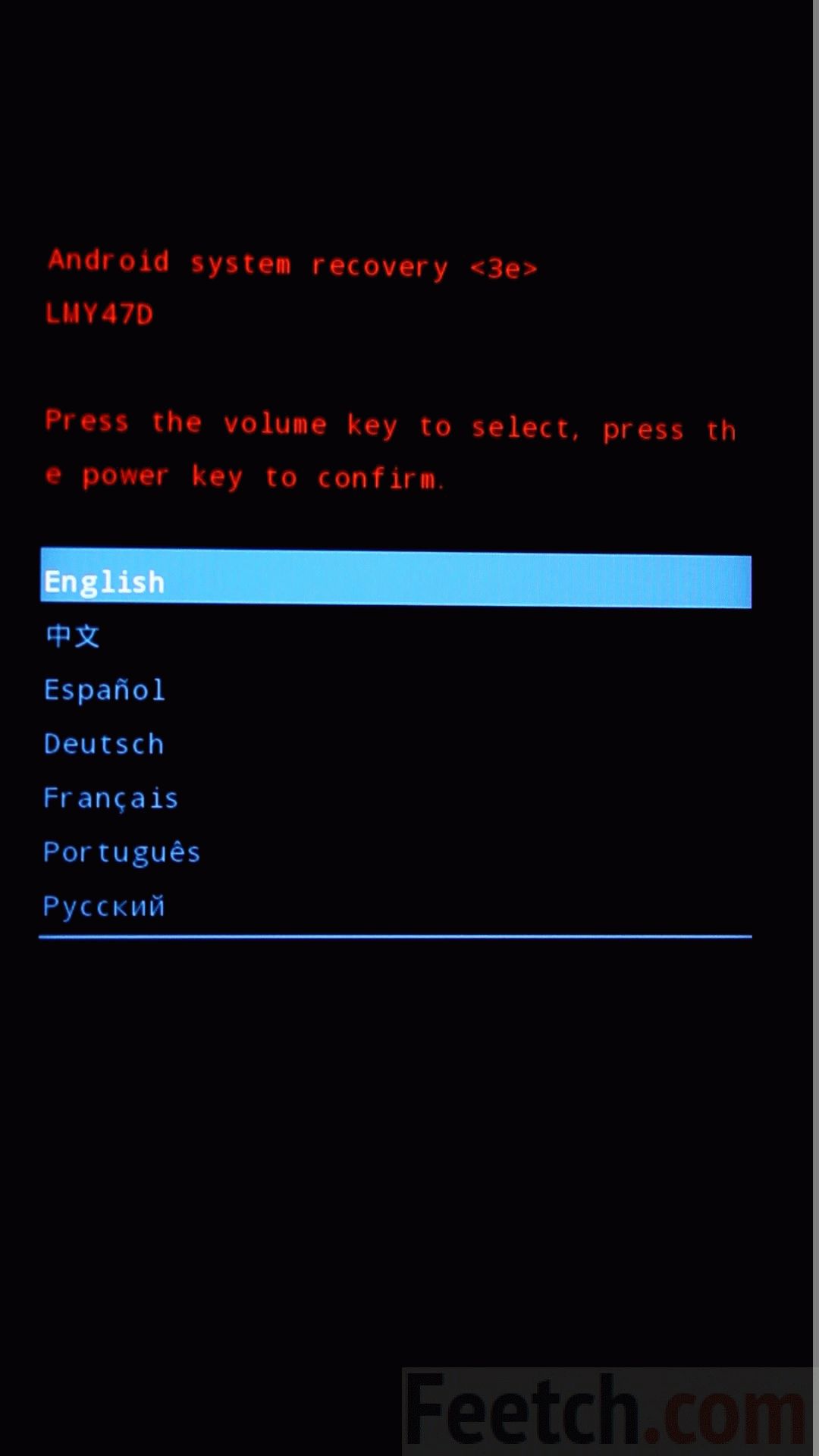
Cel mai simplu mod este de a restabili setările prin sistemul Android în sine. Pentru a face acest lucru, accesați meniul „Setări”, apoi găsiți submeniul „Restaurare și resetare”. Ar fi rezonabil să verificați înainte dacă există copii de rezervă ale datelor - apropo, tot ceea ce este scris pe cardurile de memorie nu se va schimba, doar setările dispozitivului vor fi resetate la setările din fabrică.
După resetarea setărilor, dacă gadgetul rămâne cu dvs., trebuie să returnați sincronizarea cu contul dvs. Google. Pentru a putea face acest lucru, atunci când începeți recuperarea în conformitate cu prima opțiune, este necesar să verificați „Copiere date” și „Recuperare” din meniu cu bifele. Odată cu sincronizarea reușită, sistemul va începe să vă încarce datele.
Dacă este imposibil să restaurați în acest fel - ecranul îngheață, o repornire hard nu ajută, iar dispozitivul refuză să funcționeze din cauza problemelor software, atunci trebuie să utilizați „ Sistem Android recuperare ”. Nu este de dorit să o utilizați, deoarece toate informațiile utilizatorului sunt șterse complet - numai dacă nu există altă opțiune sau înainte de a vinde gadgetul.
Pentru a activa un astfel de meniu, trebuie să apăsați butonul de pornire și volumul „-” de pe dispozitivul oprit - trebuie să îl mențineți până când dispozitivul este pornit. Unele dispozitive necesită o combinație diferită - puteți afla în instrucțiuni sau pe site-ul web al producătorului. După aceea, pe ecran trebuie să găsiți linia „ștergeți datele / resetarea din fabrică”, treceți prin ea și confirmați decizia făcând clic pe inscripția „Da - ștergeți toate datele utilizatorului”. După repornire, dispozitivul va reveni la setările din fabrică. Unele smartphone-uri vă permit să alegeți o limbă în care, printre altele, există limba rusă. Ceea ce facilitează foarte mult sarcina.
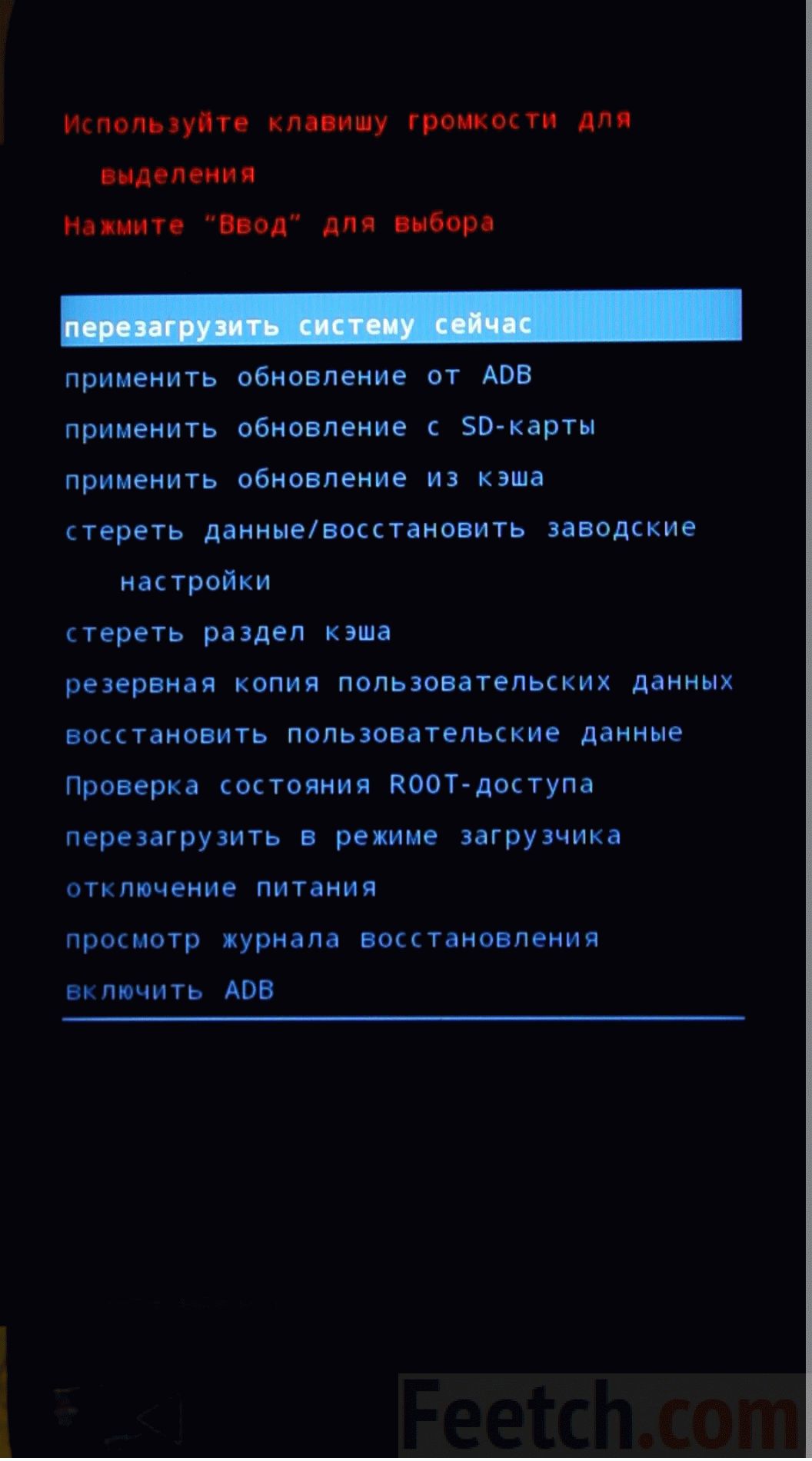
Recuperare Linux
Linux este restaurat folosind utilitățile de sistem și aplicații obișnuite precum TimeShift și Systemback. În partea stângă a ferestrei Systemback se găsește o listă de puncte de recuperare, dacă există. În caz contrar, câmpurile sunt goale. Pentru a crea un punct de recuperare nou, faceți clic pe Create New.
În plus, utilitarul vă permite să reinstalați sistemul, să reparați fișierele, să actualizați Linux și chiar să creați o imagine de sistem în formular discul de pornire. Acest lucru este util atunci când transferați date către o mașină virtuală. Punctele de recuperare sunt șterse, dacă este necesar. Utilizatorii Windows vor aprecia că directorul pentru stocarea informațiilor este specificat direct.
Totuși, aici nu este lipsit de probleme. Utilizatorii raportează că nu este creat imagine de boot Linux Mint, nu este introdusă nicio parolă (caracterele duble sunt tipărite). Conform unor rapoarte, uneori ajută comutatorul de dispunere XNeural ajută. Ca urmare a fenomenelor observate, mulți utilizatori refuză să facă backup la sistem folosind Systemback.
TimeShift este diferit aparițiecare amintește de Windows. Punctele de recuperare sunt stocate în folderul cu același nume. Un dezavantaj observat este consumul de spațiu liber. Eliminarea ulterioară a programului și a arhivelor sistemului nu duce la nimic. Mai mult, Nautilus și monitorul sistemului văd un lucru, dar altceva este descoperit prin proprietăți. Deci, a apărut și Linux " oportunități ascunse„Descris mai sus?
Cum să restaurați Windows fără a reinstala

Sistemele de operare Windows XP, Vista și Windows 7 au o caracteristică minunată - recuperarea sistemului. De fapt, această funcție are câteva caracteristici ale „mașinii timpului”, în orice caz, poate părea așa atunci când o utilizați pentru prima dată.
Când poate ajuta funcția de recuperare a sistemului? Exemplu din lumea reală.
Imaginați-vă o situație în care instalați un program care emulează disc virtualde ex. Instrumente Daemon sau alcool 120%. Cei cărora le place să joace jocuri sunt cu siguranță familiarizați cu aceste programe.
Și aici, după instalare, vedeți că discul virtual nu numai că nu este creat, dar a dispărut și pictograma unității DVD reale care este instalată în sistem. Înlăturarea programului nu ajută, repornirea este de asemenea ineficientă, nimic nu vine de la el. Sistemul „nu vede” unitatea DVD! Ce să faci și cum să fii? Este posibil să remediați problema „puțin sânge”, fără a reinstala Windows? Puteți. Trebuie să utilizați funcția de recuperare a sistemului.
Funcția de recuperare a sistemului, așa cum a fost, readuce sistemul în timp și îl restabilește așa cum a fost înainte de instalarea programului nefast, din cauza căruia s-a produs un accident - unitatea DVD a dispărut.
Esența recuperării este că înainte de a instala noi programe sau un anumit timp sistemul salvează așa-numitele punct de recuperare. Punctul de restaurare creează unele impresii de sistem, salvează date de registru, parametrii de bază ai sistemului, drivere etc.
Când apare o defecțiune, puteți utiliza acest punct de recuperare și faceți înapoi sistemul la starea de lucru anterioară.
Cum arată. Dacă funcția de recuperare este activată pe computer, sistemul se va înregistra automat la hard disk „Puncte de recuperare”. Să vedem cum arată cu un exemplu.
Faceți clic pe butonul " start"apoi selectați" Toate programele" - "standard" - "Instrumente de sistem"și vedem articolul". "Îl selectăm. Apare o fereastră în care descrie pe scurt funcția de recuperare. Trebuie menționat că funcția de recuperare nu știe să recupereze programele șterse. Ni se spune direct acest lucru în prima fereastră:" recent programe instalate iar driverele pot fi eliminate".
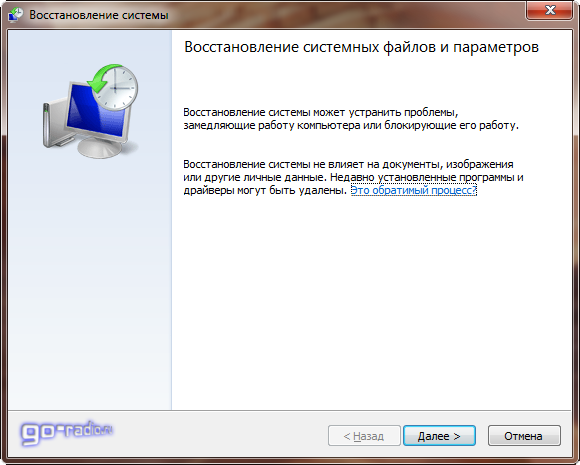
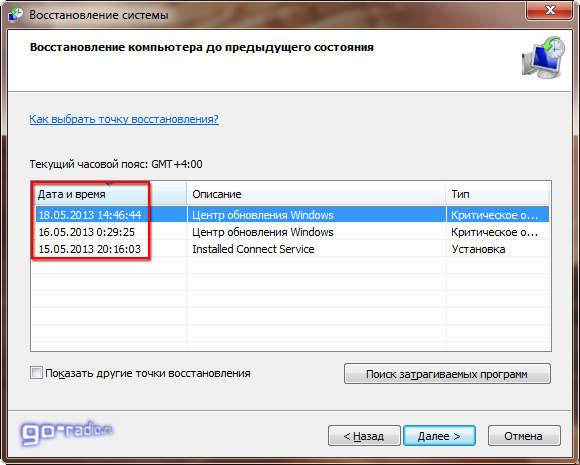
Motivul creării poate fi instalarea componentelor programului actualizări Windows, instalarea driverului, punct de recuperare programat.
După cum puteți vedea în captură de ecran, sunt afișate 3 puncte de recuperare. Toate acestea au fost create automat înainte de instalarea actualizărilor pe Windows 7. Numărul de puncte de recuperare depinde de cantitatea de memorie rezervată pentru stocarea datelor. Dacă spațiul rezervat pe hard disk nu este suficient pentru a crea un punct nou, cel mai vechi punct de restaurare este șters, iar locul său este luat de unul nou.
Dacă există puține puncte de recuperare în listă, atunci puteți pune un daw în caseta de selectare. În acest caz, numărul de puncte poate crește. Aruncă o privire.
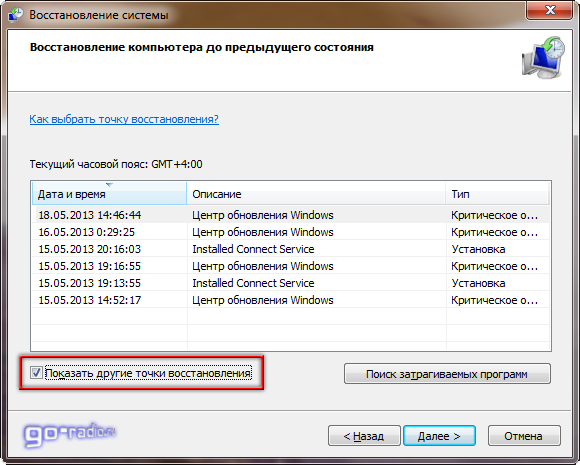
Ce punct de recuperare să alegeți?
Se recomandă să selectați cel mai apropiat punct de recuperare a cărui dată de creare precedă eșecul sau funcționare incorectă sistem. Astfel, restabilim sistemul înainte de eșec. Dacă selectați un punct de recuperare din listă, așa cum se arată în imaginea de mai sus, aș selecta prima sau a doua linie din partea de sus ( 18.05.2013 și 16.05.2013 data). Așadar, selectăm, facem clic în continuare. Apare fereastra finală, în care ni se va cere să confirmăm alegerea noastră.
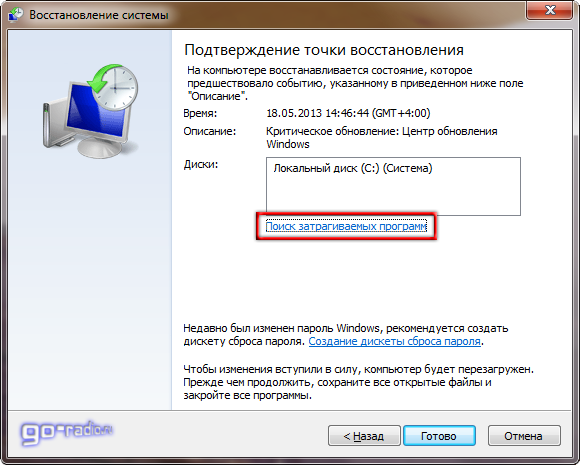
După ce facem clic pe „ Efectuat"procesul de recuperare va începe, care poate dura ceva timp (întotdeauna în moduri diferite). De obicei, acest proces durează nu mai mult de 15 - 20 de minute, dar pot exista excepții, așa că intenționează să petreci aproximativ o jumătate de oră în avans.
În timpul recuperării, pe ecranul computerului va fi afișată o bară de progres, conform căreia puteți controla procesul. După finalizarea recuperării, computerul se va reporni și va apărea o fereastră pe ecran cu un mesaj care să spună că recuperarea a fost finalizată sau nu finalizată. Da, se întâmplă. Dar aceasta este o raritate. Dacă se întâmplă acest lucru, atunci ar trebui să luați în considerare o verificare generală a sistemului sau reinstalarea ferestrelor (ultima soluție).
Înainte de a începe procesul de recuperare, nu va fi inutil să aflăm ce programe vor fi afectate în timpul recuperării. Aceasta înseamnă că fișierele de program care vor fi afectate în timpul recuperării pot fi șterse. Desigur, după aceasta, programele nu vor funcționa, vor rămâne doar folderele cu unele fișiere care au fost create în timpul instalării programului. Puteți afla ce programe vor fi afectate dând clic pe „ Căutați programe afectate"Se va deschide o nouă fereastră, procesul de scanare va începe.
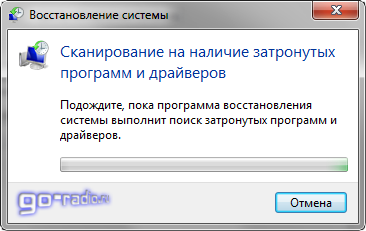
După câteva secunde, se va deschide o nouă fereastră în care va fi oferită o listă de programe și componente care vor fi afectate de recuperare.
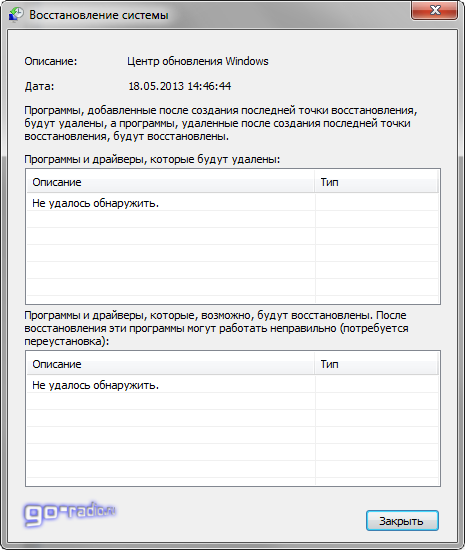
În acest caz, nu s-au găsit programe afectate, deoarece după crearea punctului de recuperare selectat nu au fost instalate programe și drivere terțe părți.
Pot anula recuperarea sistemului?
Una dintre caracteristicile frumoase ale funcției de recuperare este redarea recuperării. Adică, dacă recuperarea a eșuat sau nu a rezolvat problema, poate fi anulată. Aceasta va inversa procedura. Puteți începe anularea recuperării numai după ce procesul de recuperare s-a încheiat și computerul repornește.
Dacă recuperarea nu ajută, atunci puteți retrage recuperarea și alegeți un alt punct de recuperare. Poate că va rezolva eșecul. Dacă recuperarea eșuează, problema poate fi mult mai gravă și va trebui să recurgeți la reinstalarea sistemului Windows.
01.04.2015
Eșecurile din mediul de operare Windows 7 nu sunt neobișnuite. Pentru a depăși problemele care duc la eșecurile mediului de operare, utilizatorul poate utiliza instrumentele de recuperare ale Windows 7.
Dezvoltatorii de la Microsoft în Windows 7 au oferit o serie de instrumente prin care utilizatorul poate restabili funcționarea normală a sistemului de operare. Un astfel de instrument este recuperarea din puncte critice. Pentru a face acest lucru, utilizați un instrument numit Protecție sistem. Această componentă monitorizează constant un disc formatat sistem de fișiere NTFS. În mod implicit, este activat în Windows 7 și creează săptămânal așa-numitele puncte de recuperare.
Fiecare punct de recuperare conține informații despre stare. fișiere de sistem, setări de registru la data creării punctului în sine. De asemenea, protecția sistemului economisește versiuni anterioare Fișiere modificate care fac parte din punctul de recuperare. Crearea unui astfel de punct critic necesită o anumită cantitate de spațiu pe disc - acesta este, de fapt, singurul minus de puncte critice. Astfel de puncte sunt create nu numai săptămânal, ci și înainte de fiecare eveniment semnificativ: actualizarea sistemului, instalarea de drivere, instalarea aplicațiilor personalizate.
Aplicația de recuperare a sistemului încorporată în Windows 7 folosește puncte critice de protecție a sistemului în activitățile sale. Această componentă software conține informații despre fișierele și setările sistemului. registrul de sistem dintr-un punct critic și îl readuce în sistem. În același timp, acțiunile componentei nu afectează fișierele personale ale utilizatorului și, prin urmare, rămân neschimbate.
Un alt mod de a restabili Windows 7 este să recreezi setările sistemului dintr-o copie exactă a discului, care este creat în avans și stocat într-o locație de rețea sau pe un alt hard disk. Această metodă se numește recuperare dintr-o imagine de sistem. De asemenea, restabilesc setările registrului de sistem din ultima configurație reușită.
De ce să restaurați Windows 7
Problema restabilirii sistemului Windows 7 apare atunci când mediul de operare începe să funcționeze instabil cu un număr mare de erori. Motivele acestei lucrări au rădăcinile în setările de registru deteriorate, datele fișierului de sistem. La rândul său, cauzele deteriorarii registrului sau fișierelor de sistem pot fi foarte diferite. Fișierele de sistem infectate cu viruși, driverele instalate incorect și chiar actualizările obișnuite ale sistemului în sine pot fi responsabile pentru funcționarea instabilă a mediului. De aceea, înainte de a instala programe, actualizări, drivere, este recomandat să creăm puncte critice pentru a proteja sistemul împotriva eșecurilor neprevăzute.
Mecanismul de restaurare a parametrilor sistemului din puncte critice vă permite să restaurați datele fișierului de sistem, datele de registru pentru perioada de creare a punctului de restaurare, ceea ce înseamnă să restabiliți performanțele sistemului în timpul creării unui punct critic. Dacă defecțiunile, de exemplu, au început după instalarea driverului, atunci recuperarea dintr-un punct critic înainte de instalare vă va permite să returnați sistemul la acest eveniment.
Recuperarea sistemului Windows 7 dintr-un punct critic
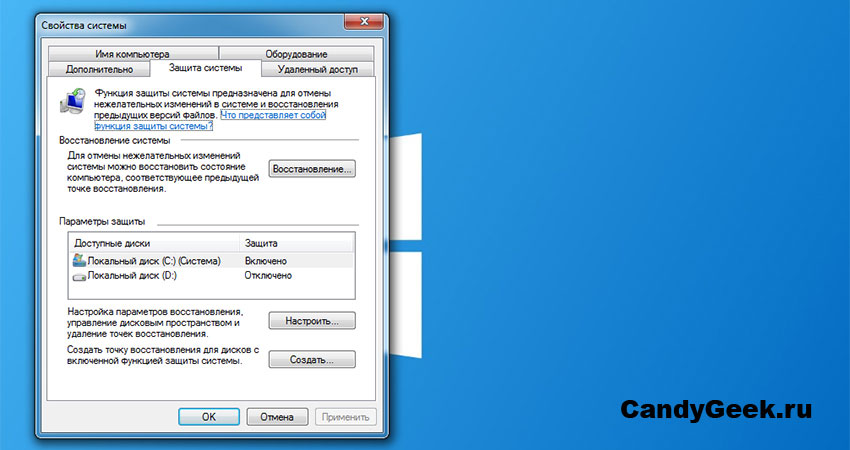 Fereastră proprietăți sistem, fila Protecție sistem
Fereastră proprietăți sistem, fila Protecție sistem Pentru a restabili parametrii sistemului dintr-un punct critic, utilizatorul trebuie să efectueze o serie de pași simpli. Mai întâi trebuie să găsiți componenta „Protecție sistem”. Puteți accesa această componentă în moduri diferite, dar una dintre cele mai ușoare este să mergeți mai întâi la linkul „Computer” din meniul Start pentru a deschide meniul contextual al acestui element. În acest meniu trebuie să găsiți elementul „Proprietăți”, care va deschide fereastra sistemului, în câmpul din stânga de pe care este afișat linkul „Protecție sistem”. Ne va conduce la fereastra proprietăților sistemului, la fila de protecție a acestuia.
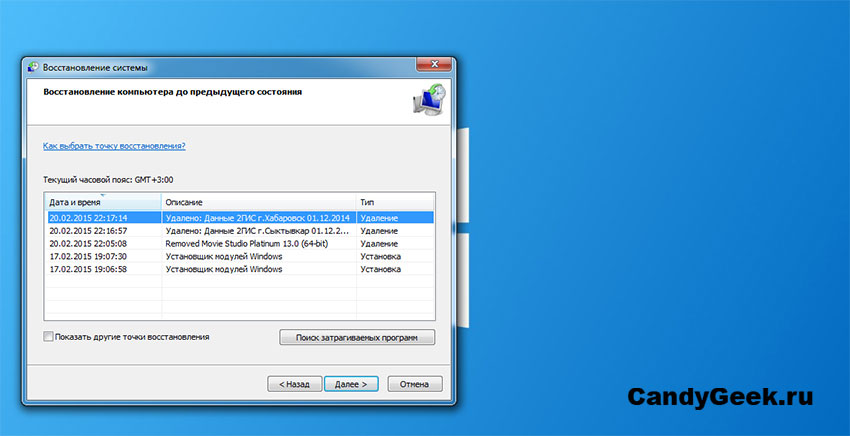
În fila care se deschide, puteți găsi butonul „Recuperare”, de care avem nevoie. Cu acesta, putem lansa instrumentul de recuperare Windows 7. Acest instrument va detecta toate punctele critice existente pe PC, dar implicit va afișa doar unul, cel mai recent. Dacă este necesar, utilizatorul poate alege liber din alte puncte de cel de care are nevoie. Făcând clic pe butonul „Următorul” vă va permite să confirmați punctul selectat. În timpul repornirii, sistemul de operare va efectua toate operațiunile necesare pentru a restabili setările și fișierele sistemului. După repornire și recuperare, fie va confirma dacă sistemul a fost restaurat, fie va raporta o eroare a încercării de recuperare.
Restaurați Windows 7 dintr-o imagine

Recuperarea din puncte critice nu este singura modalitate de a reveni la o stare anterioară cu parametri funcționabili. Uneori, reconstrucția datelor din puncte critice nu ajută - sistemul, deoarece a funcționat cu eșecuri, continuă să producă un număr mare de erori. Prin urmare, ei recurg la reconstrucția sistemului dintr-o copie a discului, care este pregătit în avans.
Pentru a deschide instrumentul de recuperare Windows 7 din imagine, trebuie să accesați meniul de selectare a boot-ului apăsând butonul F8. În acest meniu, utilizatorul trebuie să selecteze elementul intitulat „Depanarea computerului”, după care, după câțiva pași, o listă cu opțiuni posibile restaurați performanța sistemului. Avem nevoie de link-ul „Recuperare imagine sistem” acolo. Selectarea acestei opțiuni vă permite să porniți instrumentul de recuperare de pe o copie a discului.
Dacă imaginea este localizată în locația computerului restaurat, instrumentul o va detecta rapid. Cu toate acestea, dacă imaginea este localizată într-o locație de rețea, va trebui să efectuați încă câțiva pași pentru a vă conecta la rețea și la stația de lucru unde se află imaginea. Etapele suplimentare se referă numai la confirmarea alegerii făcute cu unele avertismente. Când instrumentul de recuperare va termina de funcționat, computerul va reporni și utilizatorul va putea utiliza mediul deja complet funcțional.
Diferențele dintre componenta de recuperare a sistemului în diferite versiuni de Windows și Windows 7
Componenta de recuperare a apărut în Windows ME. Odată cu apariția versiunilor ulterioare, această componentă a evoluat, prin urmare, diferă în diferite versiuni ale mediului de operare Windows. Deci în XP interfață de utilizator Componenta de protecție a sistemului a furnizat un glisor convenabil pentru ajustarea cantității de spațiu pe un hard disk care ar putea fi ocupat de puncte critice. În Vist, el a dispărut și a reapărut deja în „șapte”, de unde a migrat spre „opt”.
În Windows XP, punctele de recuperare ar putea ocupa maximum 12% din spațiul pe disc. În mod implicit, fiecare punct critic a trăit timp de 90 de zile, după care a fost șters din sistem. Această perioadă a fost configurată în registru folosind valoarea parametrului RPLifeInterval. Dar Vista trebuia deja să păstreze punctele unui volum mai mare și, prin urmare, versiunile ulterioare au stabilit deja valoarea implicită de 15% din spațiul pe disc.
În ultima versiuni Windows monitorizarea se realizează numai pe discuri formatate în sistemul de fișiere NTFS. Sistemul nu mai acceptă monitorizarea FAT32 și nu mai poate fi aplicat pe discuri cu dimensiunea mai mică de 1 GB.
De asemenea, trebuie spus că tehnologia de creare a punctelor critice, începând cu Vista, s-a schimbat foarte mult. În nou versiuni Windows, inclusiv Windows 7, recuperarea sistemului este bazată pe tehnologia volumelor de copiere umbre, care funcționează la nivelul blocului sistemului de fișiere.
Windows 7 Recovery - Un instrument important de protecție a sistemului
Componenta de protecție a sistemului este o parte integrantă a mediului de operare Windows. Utilitatea de restaurare a sistemului utilizează puncte critice în activitatea sa, ceea ce creează această componentă în procesul de monitorizare a discurilor. Tehnologia pentru crearea de astfel de puncte și restabilirea stării de lucru a unui computer a evoluat odată cu mediul de operare în sine și, prin urmare, are mari diferențe în versiunile diferite ale Windows.
Cu toate acestea, tehnologia pentru restabilirea stării operaționale a PC-ului din punctele critice nu a fost singura modalitate de a returna mediul de operare starea de lucru. Un alt astfel de instrument este restaurarea unui sistem dintr-o imagine.





